
【Twitter】自分の誕生日・年齢を非表示にする方法を知りたい!
Twitterは、自分の本名や個人情報を入れなくて良いところが人気の理由の1つですよね。
ですが中には、知らずに誕生日などの個人情報を入力してしまったという人もいるのではないでしょうか?
誤って入力してしまったのであれば、知られたくない情報などは消してしまいたいですよね。
この記事では、Twitterの誕生日や年齢を非表示にする方法や変更方法についてご紹介します。
変更時の注意点もいくつかご紹介しますので、これから誕生日の設定を変えたい方は是非一度チェックしておくことがおすすめです!
Contents[OPEN]
【Twitter】誕生日を非表示にする方法
誕生日を入力していることでメリットもありますが、知られたくない人にも知られたりとデメリットもありますよね。
まずは、誕生日を非表示にする方法について確認していきましょう。
設定方法はとても簡単ですよ。
できるだけSNSに個人情報を残しておきたくない人は、これからご紹介する非表示方法をチェックしてみてください。
公開範囲を「自分のみ」に設定するだけ!
誕生日は、公開する相手を事前に決めておくことができます。
設定できる種類は、下記5種類です。
- 公開
- フォロワー
- フォローしているアカウント
- 相互フォローのアカウント
- 自分のみ
特に何も設定していなければ、「全員」に表示されるようになっています。
誰にも見えないように非表示設定したいのであれば、ここを「自分のみ」にチェックを入れておきましょう。
それだけで相手に見えないようにできますよ。
基本の設定手順
では実際に、どのような操作で変更できるのか確認していきましょう。
Twitterを開き、左上の3本線マークをタップします。
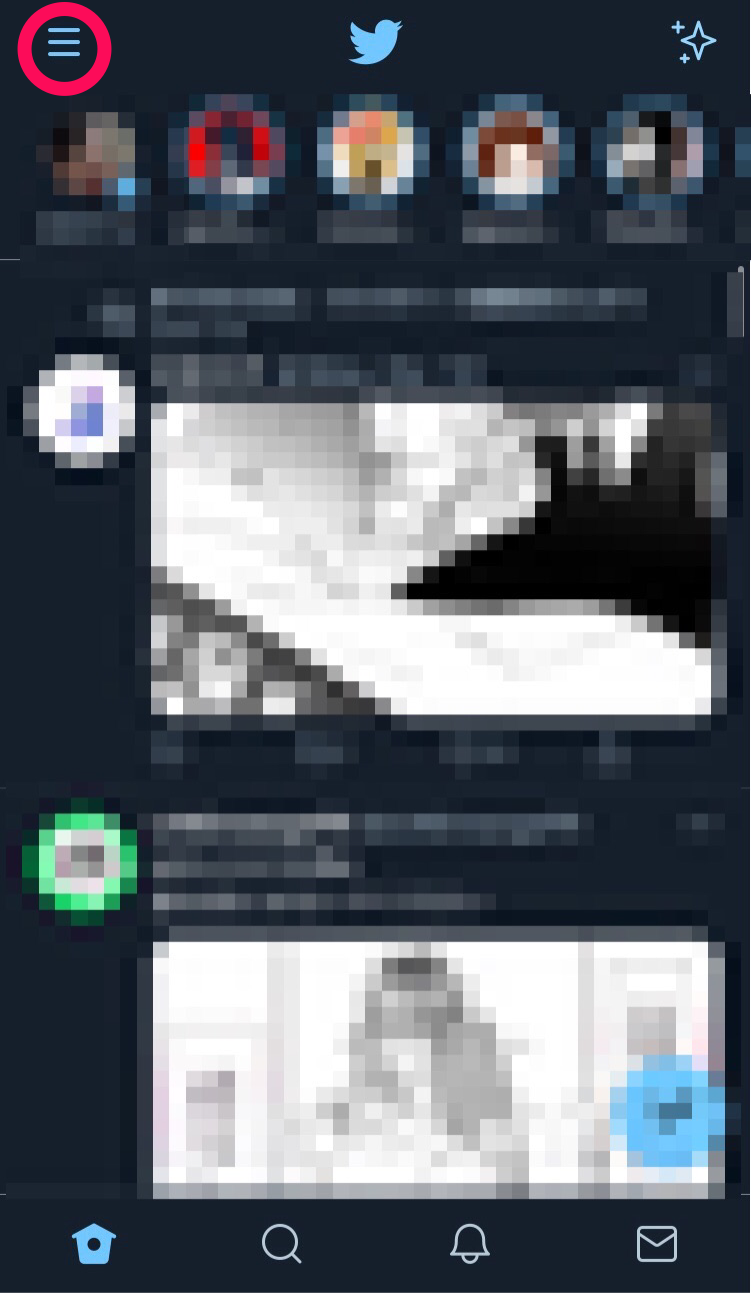
そして、「プロフィール」を開いてください。
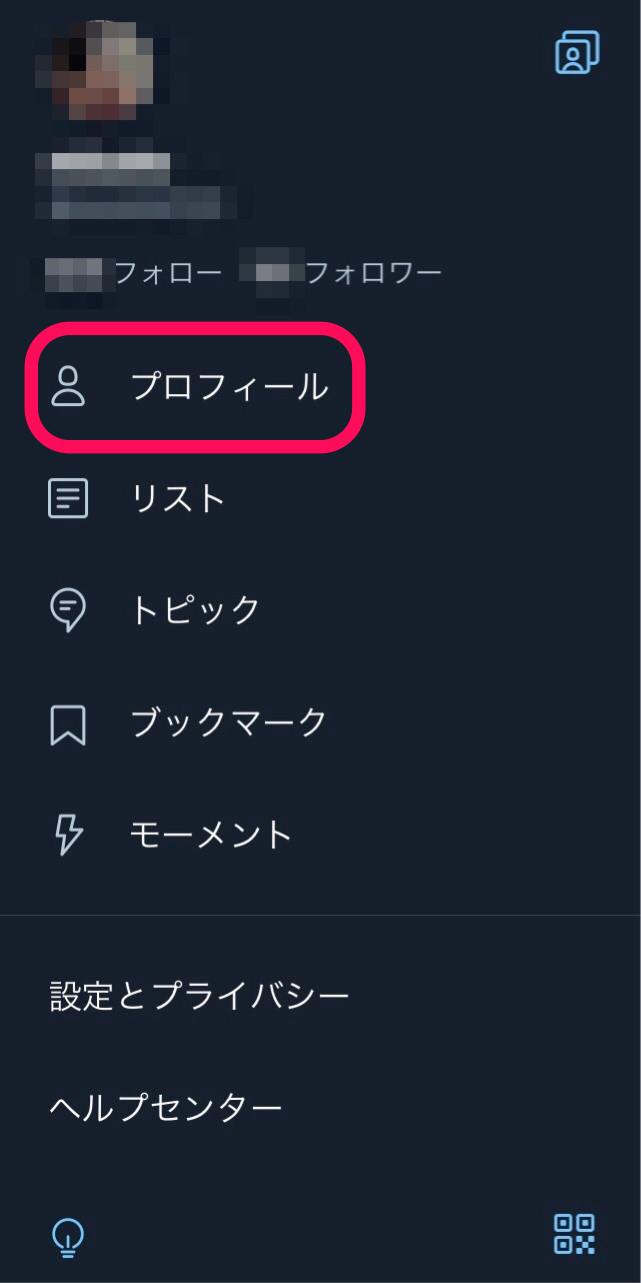
アイコンの横にある「変更」ボタンをタップすると、現在登録しているアカウント情報を表示することができます。
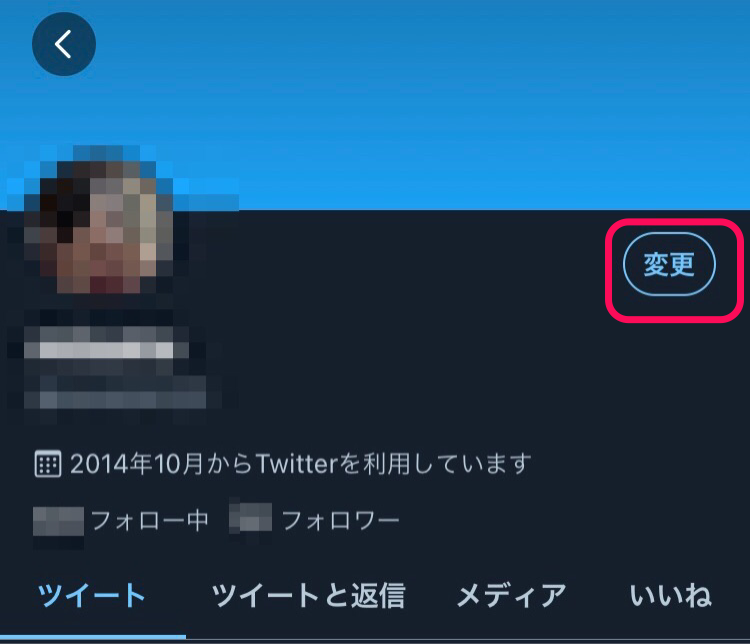
その中に「生年月日」がありタップすると、誕生日の入力が可能です。
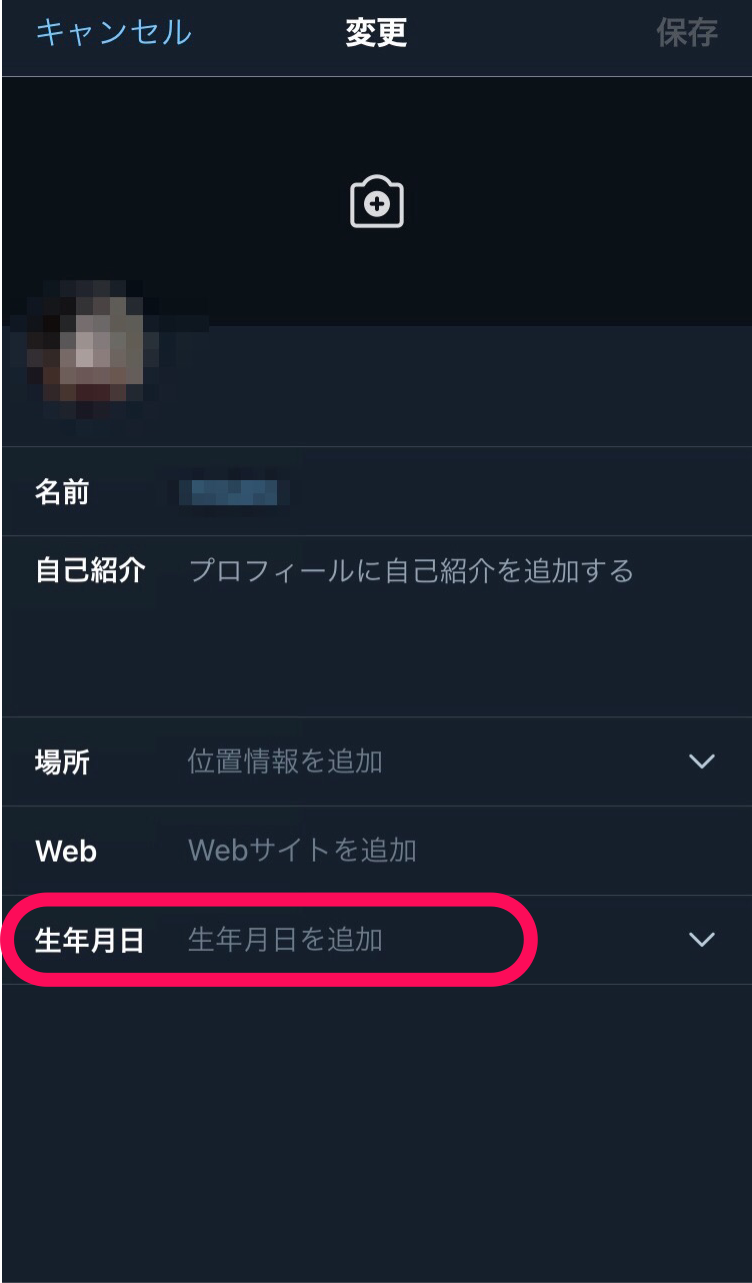
誕生日の下に「見ることができる人」という項目があります。
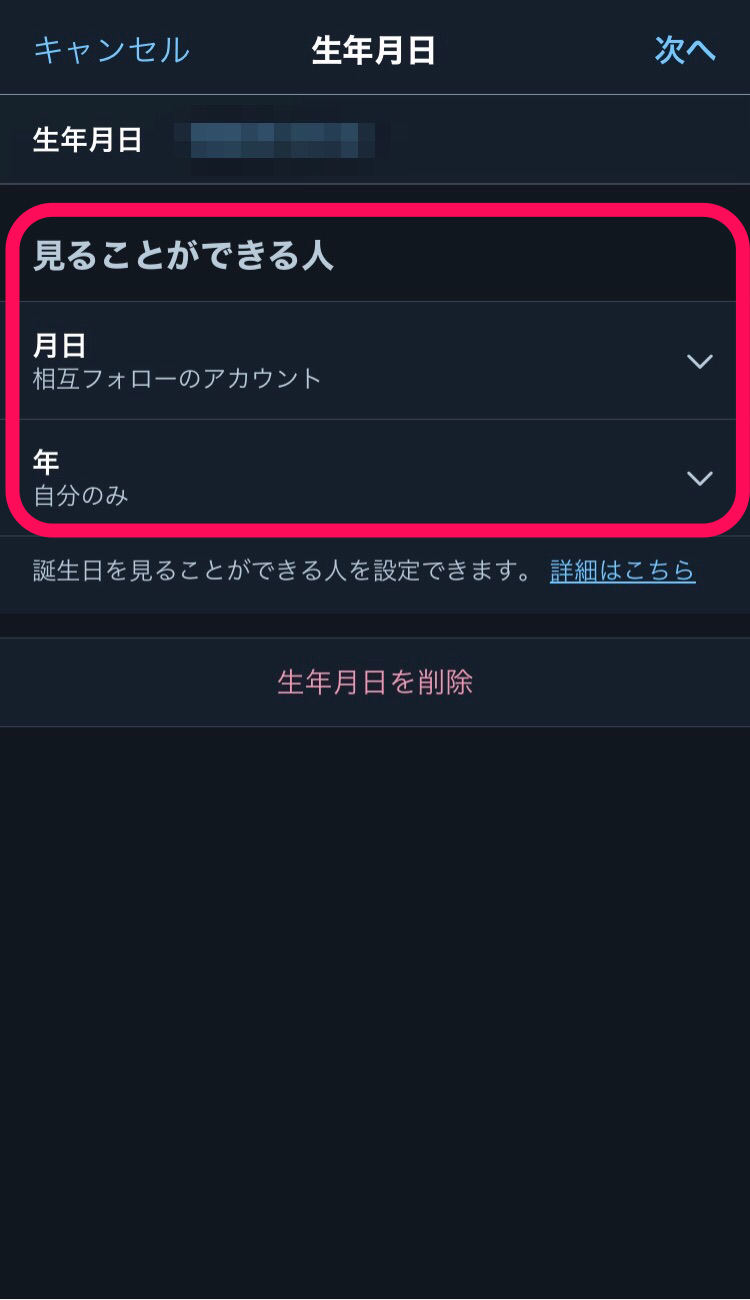
「月日」と「年」でそれぞれ表示する人を変えられますよ。
変更したい項目をタップすれば表示できる人の選択でき、「自分のみ」にチェックをすると「非表示」設定は完了です。
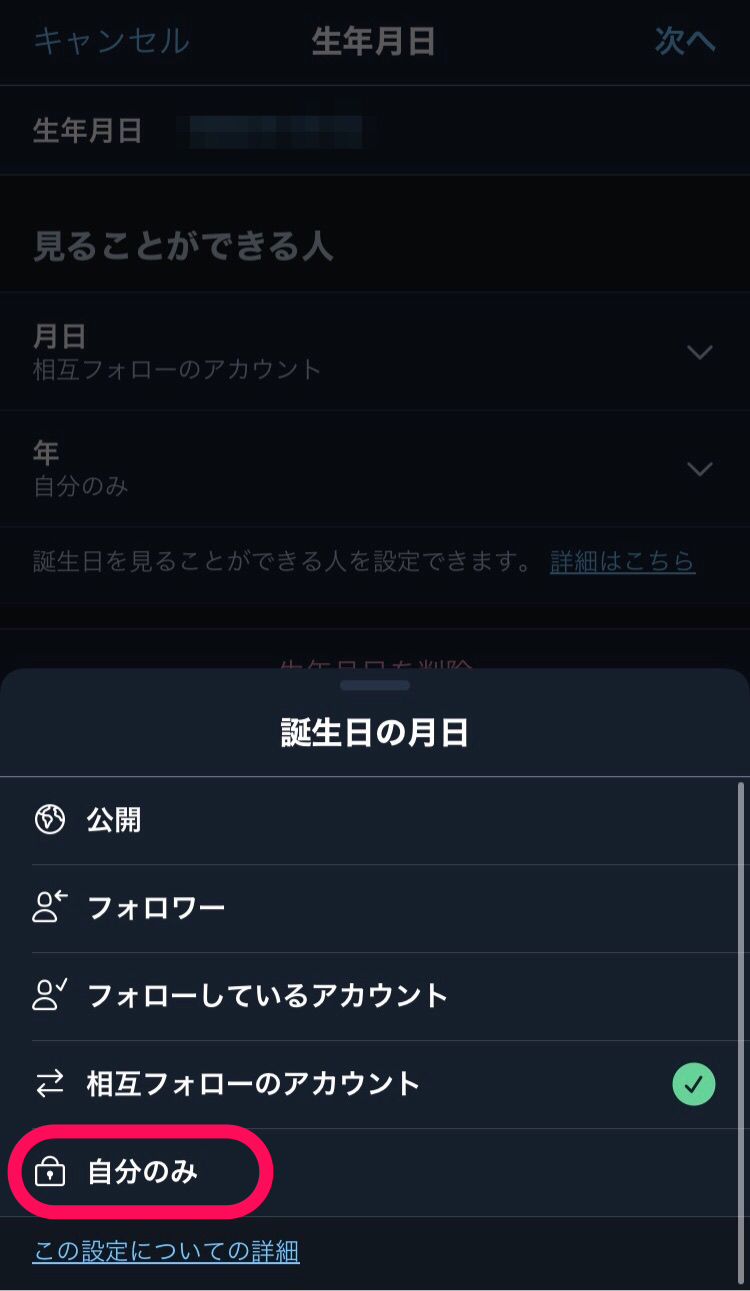
【Twitter】誕生日を削除して非表示にする
次に、入力した誕生日を完全に削除する方法について確認していきましょう。
Twitterの誕生日については、非表示だけでなく削除することも可能です。
個人情報がネット上に残ることに不安を感じる方は、情報を削除しておいても良いかもしれませんよ。
削除することで非表示にすることができる
Twitterの誕生日設定は、削除可能です。
元の情報ごと消してしまえば、自動的に非表示になりますよね。
削除方法自体は、非表示設定をしたときの操作方法とほとんど同じです。
しかし、変更するにあたって気をつけることもあるので、しっかり確認して操作を行ってくださいね。